您的 MacBook 屏幕是否闪烁或随机闪烁?或者它一直在发生?尽管这两种情况都可能表明显示器或 GPU 出现硬件故障,但也可能有多种软件因素在起作用。
因此,在您前往当地的 Apple Store 零售店之前,请先了解一下如何自行修复 MacBook Pro 或 Air 上的屏幕闪烁问题。
1. 重新启动 MacBook
这听起来很简单,但简单的重新启动就可以快速消除 MacBook 上出现的大多数图形异常。因此,如果您尚未执行此操作,请打开Apple 菜单并选择“重新启动”。为了获得最佳结果,请在确认对话框中取消选中重新登录时重新打开窗口旁边的框。
如果问题仍然存在,请尝试在重新启动 Mac 之前将其关闭。为此,请打开Apple 菜单并选择“关机”。再次,禁用重新登录时重新打开窗口的选项。
2.禁用自动图形切换
如果您使用同时配备集成 GPU 和独立 GPU 的MacBook Pro ,它将根据工作负载自动在它们之间切换以优化电池寿命。但在极少数情况下,图形驱动程序可能会崩溃并导致屏幕闪烁。
要禁用自动图形切换,请转至系统设置>电池,向下滚动至右侧底部,然后单击选项。然后,取消选中“禁用自动图形切换”旁边的框。如果这有帮助,您可能需要更新您的 Mac(接下来会详细介绍)。
3. 更新您的 Mac 和应用程序
检查是否有待处理的系统软件更新,有望解决 MacBook Pro 的屏幕闪烁问题。为此,请打开“系统设置”应用程序并转到“常规”。然后,单击右侧的“软件更新” ,您的 Mac 将开始检查更新。如果有,请单击“立即更新”。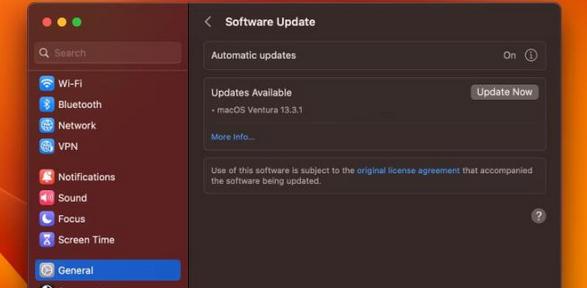
在此过程中,您还应该更新 MacBook 上的应用程序,因为较新的版本包含可减少潜在的屏幕闪烁触发因素的修复和优化。
4. 禁用原彩显示
True Tone 是 Mac 的一项内置功能,可根据环境光线水平自动调整颜色和对比度。但是,它也可能会导致屏幕轻微闪烁或闪烁。 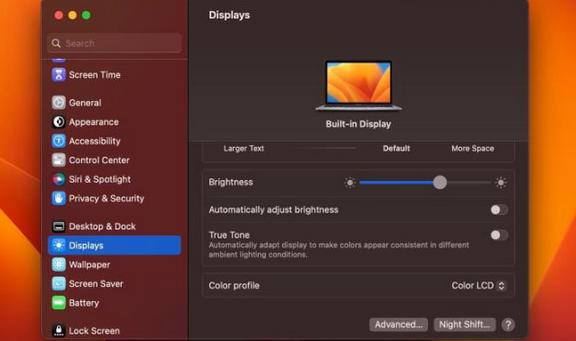
要在 MacBook 上禁用 True Tone,请打开控制中心,展开显示,然后关闭True Tone图标。或者,转至系统设置>显示并取消选中True Tone旁边的框。
5.禁用浏览器的硬件加速
Chrome 和 Firefox 等第三方浏览器使用硬件加速来提高渲染效率和性能。但是,它可能会导致特定硬件配置出现问题。
如果闪烁的屏幕问题仅发生在基于浏览器的活动(例如流视频)期间,请考虑禁用浏览器的硬件加速。在 Chrome 中,单击三点图标,转到“设置” > “系统”,然后禁用“使用硬件加速(如果可用)”。
如果您使用 Firefox,请单击三行图标,转到“设置”,然后向下滚动到“性能”部分。现在,取消选中“使用推荐的性能设置”和“使用可用的硬件加速”旁边的框。
6. 以安全模式启动 MacBook
接下来尝试将 MacBook 启动至安全模式。仅此操作即可清除 Mac 的内核缓存,运行多次自动磁盘检查,并解决操作系统的各种潜在问题。
要以安全模式启动 Intel MacBook,只需将其关闭并在按住Shift键的同时重新启动即可。如果您的 MacBook 使用 Apple 芯片组,请关闭并重新启动它,而无需松开电源按钮;进入“启动选项”屏幕后,按住Shift键并选择“Macintosh HD” > “安全模式”。
7. 清除 MacBook 的缓存
损坏或过时的应用程序和系统缓存是 MacBook Pro 可能遇到屏幕闪烁问题的另一个原因。Onyx 是一款可以通过快速刷新缓存数据来帮助您处理此问题的应用程序。
只需安装 Onyx 并为其提供全磁盘访问权限(转至系统设置>隐私和安全>全磁盘访问权限)。之后,打开程序并切换到“维护”选项卡。然后,保留默认选择并单击“运行任务”。
有关更多详细信息,请查看我们在 macOS 中清除应用程序和系统缓存的完整指南。
8. 运行 Apple Diagnostics 进行硬件测试
运行 Apple Diagnostics 可以帮助确定 MacBook Pro 的屏幕闪烁或闪光问题是否源于显示屏或图形处理器故障。在 Intel Mac 上,启动时按住D键即可执行此操作。
如果您使用 Apple MacBook,请关闭 Mac,然后在按住电源按钮的同时将其重新打开,直到看到“启动选项”屏幕。然后,按键盘上的Command + D。
一旦您的 Mac 完成运行诊断程序,您将收到一个参考代码。ADP000表示硬件没有问题,而VFD001至VFD007表示显示器或 GPU 有问题。
9. 重置 MacBook 的 NVRAM/PRAM
如果您使用 Intel MacBook,请考虑执行 NVRAM 或 PRAM 重置。这会清除 Mac 在非易失性内存中保存的各种硬件和软件首选项。
为此,请启动 MacBook,同时按住Command、Option、P和R键,直到听到两次提示音或第二次看到 Apple 徽标。
如果这没有帮助,您可以执行 SMC 重置。此过程会有所不同,具体取决于您的 MacBook 是否具有 Apple T2 安全芯片。无论如何,我们已经详细介绍了 SMC 重置过程。
如果您拥有 Apple Silicon MacBook,则可以跳过此故障排除步骤,因为这些型号缺少 NVRAM 或 SMC。
10.重新安装macOS
如果 Apple 诊断表明 MacBook 的硬件没有任何问题,请考虑重新安装 macOS。这有望解决系统软件导致显示屏闪烁或闪烁的任何严重问题。
您有几种方法。您可以重新安装 macOS,而不会丢失数据(我们建议您先这样做)。或者,您可以擦除内部存储并从头开始安装 macOS。
诊断并修复 MacBook 上的屏幕闪烁
如果上述修复均无济于事,并且 MacBook Pro 屏幕闪烁问题甚至在 macOS 之外也出现(例如打开 MacBook 时出现 Apple 徽标),则可能与硬件有关。
如果苹果诊断测试也支持这一点,那么就该寻求专业帮助了。与 Apple 预约并让 Apple Genius 解决问题。




